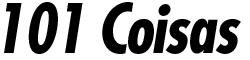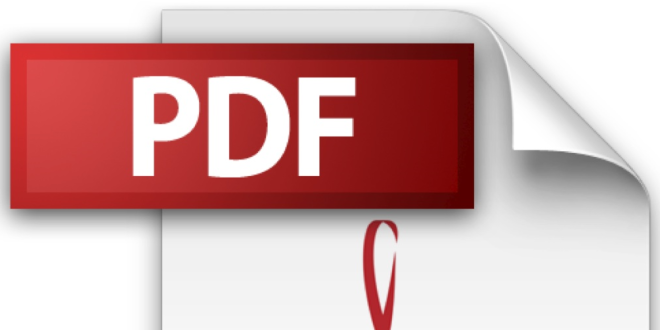O formato de ficheiros PDF (Portable Document Format ou em português Formato de Documento Portátil) foi desenvolvido pela Adobe Systems em 1993 para representar documentos de maneira independente do aplicativo, do hardware e do sistema operacional usados para cria-los. Este é um formato cada vez mais utilizado, principalmente pela sua característica particular de evitar que um documento seja alterado, tornando-se assim um excelente formato para a distribuição de livros electrónicos (e-books), para a geração electrónica de documentos, para a criação de manuais, entre outros.
Neste tutorial, iremos mostrar-lhe como converter rapidamente ficheiros de diversos tipos de formatos para o formato PDF.
Quais os formatos que podem ser convertidos para PDF?
Praticamente todos os ficheiros que possam ser impressos podem também facilmente ser convertidos para PDF. Sendo assim, um PDF pode ser um documento de Word ou de Excel, um simples ficheiro de texto (TXT), uma página da Internet, entre muitos outros tipos de ficheiros. Com isto deixamos claro que não irá precisar de usar um programa específico de conversão de ficheiros PDF para poder criar um.
Isto é possível porque os programas que convertem os ficheiros para PDF geralmente são instalados no sistema operativo como sendo uma impressora virtual, é por isso que o parágrafo acima refere que qualquer ficheiro imprimível pode ser transformado num ficheiro PDF, podendo dessa forma uma infinidade de formatos serem convertidos.
O processo de conversão é simples, quando mandamos imprimir um ficheiro o computador irá trata-lo como se de uma “fotografia” do documento em causa se trata-se e a impressora virtual recebe essa informação e “imprime-a” para um ficheiro em formato PDF.
Software para converter ficheiros em PDF
O software mais conhecido para criar ou converter ficheiros em PDF é o Adobe Acrobat. Não confunda com o Adobe Reader, este é grátis e apenas serve para visualizar os ficheiros, ao contrário do Adobe Acrobat que é um software pago e para além de visualizar permite-lhe também criar ou converter ficheiros em PDF.
O grande problema do Adobe Acrobat é preço, se para uma empresa média ou grande pode ser uma bola solução pela sua versatilidade, para os utilizadores domésticos e pequenas empresas a aquisição de licenças pode ser um gasto inviável, ainda para mais quando existem alternativas viáveis que podem muito bem servir para o efeito.
Há versões para praticamente todos os sistemas operativos e diversos softwares que também incluem opção para guardar ficheiros em formato PDF.
Windows
Em Windows temos disponível gratuitamente o PDFCreator, um programa que depois de instalado no nosso computador adiciona uma impressora virtual ao mesmo, depois só temos de abrir o ficheiro que queremos converter e mandar imprimir. Nessa altura seleccionamos a impressora virtual do PDFCreator, podemos alterar algumas configurações e depois damos a ordem para imprimir. Ele vai perguntar-nos qual o nome que queremos dar ao ficheiro, é só escolher um nome e pressionar “ok” que o ficheiro é criado automaticamente.
Linux
O Linux não tem suporte nativo para converter ficheiros em PEDF, mas é possível adiciona-lo de forma simples e rápida. Veja este guia que lhe ensina a instalar o CUPS-PDF e que lhe irá permitir imprimir qualquer ficheiro em formato PDF depois de instalado e configurado.
Como pode ver este guia é para a distribuição Linux Ubuntu, mas o mesmo também poderá ser utilizado noutras distribuições. Dependendo de cada distribuição, mas sempre que houver Gestor de Pacotes, pode tentar instalar o CUPS sem qualquer problema.
Mac OS X
Neste sistema operativo as coisas são diferentes, este tem suporte nativo para converter ficheiros em PDF em todos os programas que permitam imprimir, basta apenas escolher o formato PDF na hora da impressão. Simples não é?!
Outras maneiras de criar ficheiros PDF
Para além destes conversores há software’s que já têm incluída a opção de criar um ficheiro em formato PDF, bem como alguns serviços online.
Microsoft Office 2007
Por motivos legais/concorrenciais, a Microsoft não incluiu o suporte para gravar ficheiros PDF no Office 2007, mas felizmente a mesma Microsoft disponibilizou um add-in que permite guardar ficheiros em formato PDF a partir do Word, Excel e mais alguns programas.
Basta fazer o download, instalar e a partir desse momento já pode fazer “Guardar como PDF” a partir de – quase – todos os programas do Office 2007.
OpenOffice
Este software, tal como o sistema operativo Mac OS X, também já tem suporte nativo para guardar directamente os ficheiros em formato PDF, bastando para isso escolher “Exportar para PDF…”, carregar em “Exportar”, escolher o nome do ficheiro e “ok”.
Google Docs
Caso esteja a utilizar um computador público e precisar de criar um ficheiro PDF pode utilizar Google Docs, um serviço oferecido pelo Google que lhe permite o uso de um editor de texto, de um editor de contas e de um editor de slides (apresentações) através da Internet e de forma muito simples. O Google Docs permite criar e abrir arquivos de diversos tipos, entre eles, formatos do Microsoft Office, arquivos ODF, HTML, TXT, entre outros.

Além de trabalhar com os formatos acima referidos, o Google Docs permite salva-los em formato PDF, como mostra a imagem anterior. Assim, se você tiver um documento do Word, por exemplo, pode abri-lo com o Google Docs e depois disso exporta-lo para o formato PDF. Este serviço apenas se encontra disponível para quem tenha uma conta no Google, seja no Gmail ou no Orkut, basta utilizar fazer o login nesses serviços.
Neste artigo mostramos-lhe como criar ficheiros em formato PDF de forma simples e rápida, no entanto esses ficheiros ainda poderão ser editados. Você pode, por exemplo, excluir uma palavra ou adicionar uma marca de água. Mas, para isso, é necessário verificar se seu programa conta com tais recursos. O Adobe Acrobat sem dúvida o mais avançado neste aspecto, podendo mesmo adicionar vídeos aos seu ficheiros PDF. Quando criar um ficheiro nesse formato explore bem as opções que o seu programa oferece, pois em muitos é possível incorporar fontes, diminuir a qualidade do ficheiro para este ficar mais pequeno, adicionar passwords, impedir a impressão, enfim, uma infinidade de opções.
Esperamos que com este tutorial tenha ficado esclarecido, qualquer dúvida ou sugestão não hesite em deixar o seu comentário!